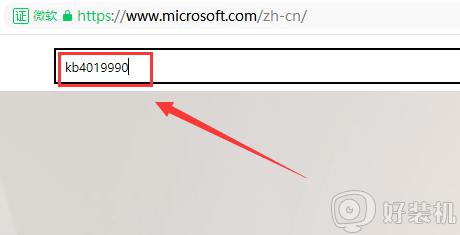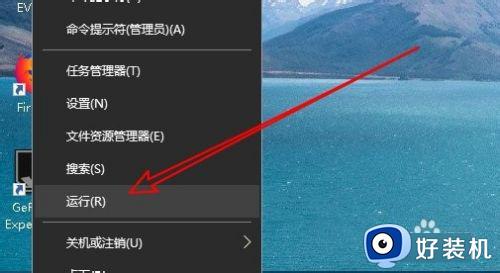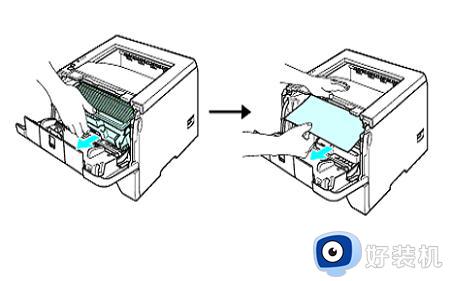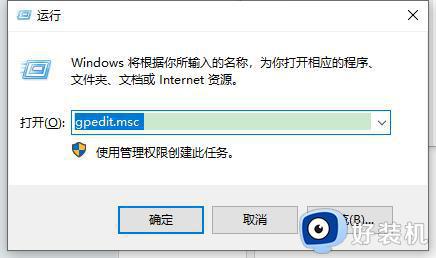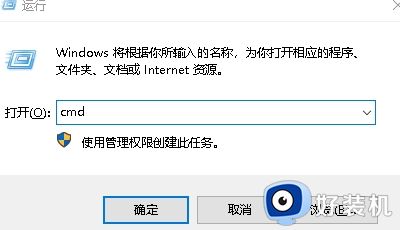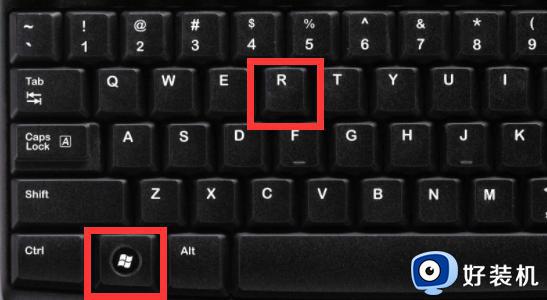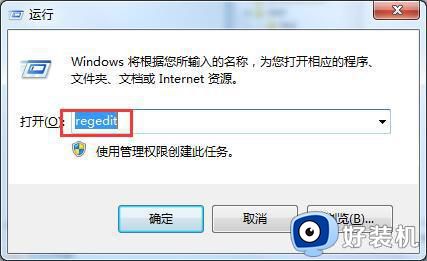Windows关机总提示缺少ffmpeg文件什么原因 Windows关机总提示缺少ffmpeg文件解决方法
时间:2023-09-10 15:45:00作者:mei
Windows电脑关机是每天必做的事情,电脑关机可以休息,节省电源。不过有些时候Windows关机总一直提示缺少ffmpeg文件,这是为什么?很大部分原因是因为杀毒软件误杀导致的系统文件缺失,所以蔡一直弹出提示,不要着急,我们可以重新下载安装文件解决。
1、下载解压文件,将dll文件复制。
2、【注意】这时你需要看下你电脑的系统是32位还是64位。
a、如果是64位,那就将dll文件放到“C:WindowsSysWOW64”这个文件夹里面。
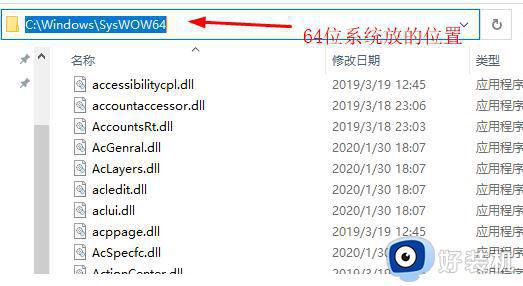
b、如果是32位,那就将dll文件放到“C:WindowsSystem32”这个文件夹里面。
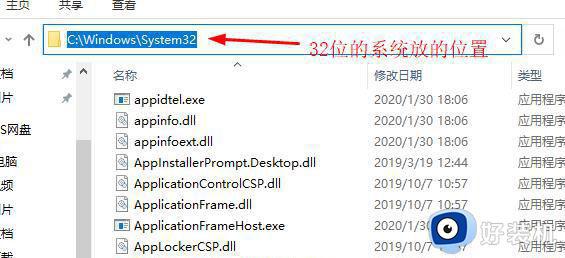
3、复制完成后,然后按下【Win+R】打开运行。

5、在运行窗口中,输入内容“ffmpeg.dll”后,回车之后就可以解决了。
综上所述Windows关机总提示缺少ffmpeg文件的解决方法,重新下载安装文件之后,电脑就可以恢复正常关机了。